- Teil 1. So starten Sie das iPhone im eingefrorenen Zustand über Tasten neu
- Teil 2. So starten Sie das iPhone im eingefrorenen Zustand mit FoneLab iOS System Recovery neu
- Teil 3. So starten Sie das iPhone im eingefrorenen Zustand über iTunes oder den Finder neu
- Teil 4. Häufig gestellte Fragen zum Neustart eines iPhones, wenn es eingefroren ist
Stellen Sie Ihre Daten einfach vom iPhone auf dem Computer wieder her.
So starten Sie ein eingefrorenes iPhone mit einer professionellen Anleitung neu
 aktualisiert von Lisa Ou / 19. März 2024 09:30
aktualisiert von Lisa Ou / 19. März 2024 09:30Möchten Sie wissen, wie Sie ein iPhone neu starten, wenn es eingefroren ist? Auf einem iPhone können viele Probleme auftreten, darunter auch dieses Problem. Seien Sie also nicht frustriert, wenn dies auf Ihrem Gerät auftritt. Mehrere iOS-Benutzer haben die gleiche Situation bereits durchgemacht, aber mit den entsprechenden Methoden konnten sie sie erfolgreich lösen. Sie müssen sich jedoch fragen, welche Methoden Sie auf Ihrem iPhone verwenden sollten. Nun, Sie müssen sich nicht länger darüber wundern, denn dieser Artikel enthält alle Informationen und Anleitungen, die Sie zur Behebung dieses Problems benötigen.
Unabhängig davon, ob Ihr iPhone aufgrund von Überhitzung, Softwarefehlern, Hardwareproblemen, unzureichendem Speicher, Akkuproblemen usw. eingefroren ist, finden Sie in den folgenden Abschnitten effiziente Techniken zur Reparatur. Von den grundlegenden bis hin zu erweiterten Korrekturen wird im Folgenden alles vorgestellt, was Sie benötigen, einschließlich der Schritt-für-Schritt-Anleitungen. Schließlich wurden die folgenden Strategien getestet und sind garantiert wirksam. Zögern Sie also nicht, sie problemlos auf Ihrem iPhone zu verwenden.


Führerliste
- Teil 1. So starten Sie das iPhone im eingefrorenen Zustand über Tasten neu
- Teil 2. So starten Sie das iPhone im eingefrorenen Zustand mit FoneLab iOS System Recovery neu
- Teil 3. So starten Sie das iPhone im eingefrorenen Zustand über iTunes oder den Finder neu
- Teil 4. Häufig gestellte Fragen zum Neustart eines iPhones, wenn es eingefroren ist
Teil 1. So starten Sie das iPhone im eingefrorenen Zustand über Tasten neu
Neustart des iPhone Die Verwendung der Tasten gehört zu den effizientesten und grundlegendsten Strategien, wenn das Gerät eingefroren ist. Wenn das Einfrieren des iPhone auf einfache Störungen oder Fehler zurückzuführen ist, funktioniert dieser Vorgang reibungslos und Ihr Gerät funktioniert sofort wieder, nachdem Sie ihn ausgeführt haben. Darüber hinaus ist die Navigation problemlos, da nur ein paar Tastendrücke erforderlich sind und Ihr iPhone neu startet und den eingefrorenen Bildschirm mühelos verlässt.
Befolgen Sie die nachstehenden einfachen Anweisungen, um zu verstehen, wie Sie ein eingefrorenes iPhone mithilfe der Tasten neu starten:
Für iPhone 8 und höher: Drücken Sie schnell die obere Lautstärketaste und lassen Sie sie wieder los, gefolgt von der unteren Lautstärketaste. Halten Sie anschließend die Ein-/Aus-Taste etwa 10 Sekunden lang gedrückt, bis das Apple-Logo erscheint und den Neustart anzeigt.
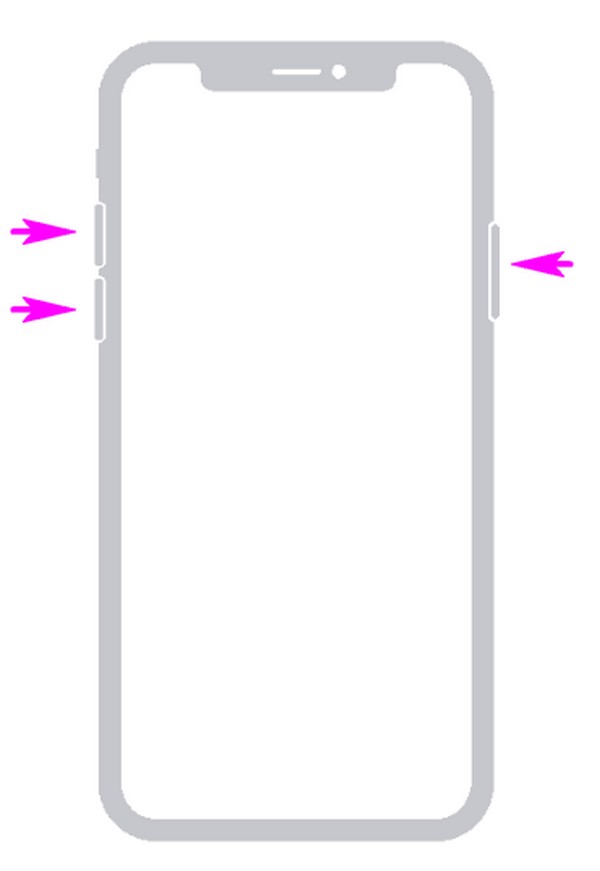
Für iPhone 7 und 7 Plus: Halten Sie gleichzeitig die Sleep/Wake-Taste und die Leiser-Taste gedrückt und lassen Sie beide los, wenn auf dem iPhone-Bildschirm das Apple-Logo angezeigt wird.
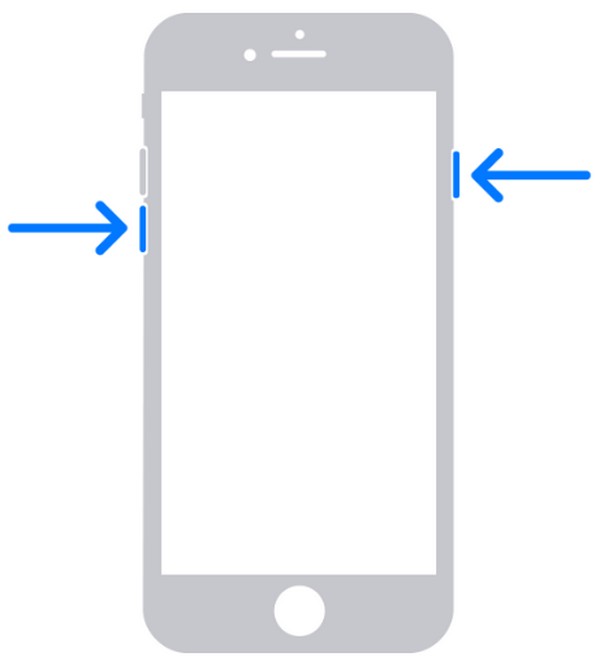
Für iPhone 6s und älter: Halten Sie die Home- und Power-Taste auf Ihrem iPhone etwa 10 Sekunden lang gedrückt und lassen Sie sie dann gleichzeitig los, sobald das iPhone neu gestartet wird.
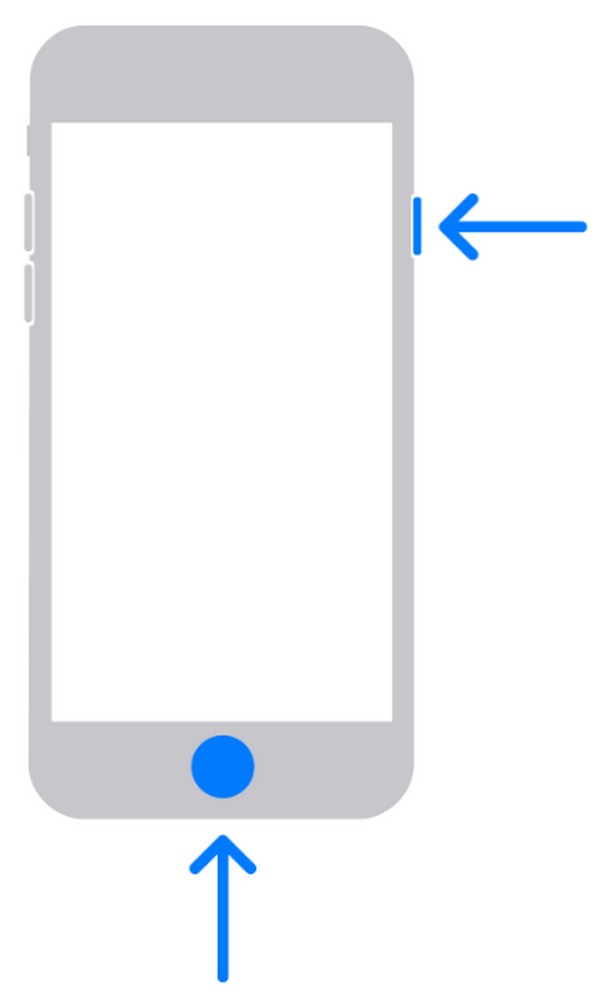
Bedenken Sie jedoch, dass ein Neustart Ihres iPhones über die Tasten Einschränkungen mit sich bringt. Es ist anders als andere Fixes, die alles auf dem Gerät reparieren können. Wie bereits erwähnt, kann es nur einfache Probleme lösen. Lesen Sie daher die folgenden Abschnitte, wenn Ihr iPhone-Problem komplexer ist.
Teil 2. So starten Sie das iPhone im eingefrorenen Zustand mit FoneLab iOS System Recovery neu
FoneLab iOS Systemwiederherstellung ist ein professionelles Programm für Computer, das zahlreiche Probleme mit iPhones, iPod Touch und iPads behebt. Daher können Sie ihm auch vertrauen Reparieren Sie Ihr iPhone, wenn es auf einem eingefrorenen Bildschirm hängen bleibt. Es spielt keine Rolle, was die Ursache war, da dieses Programm unabhängig vom Problem funktioniert. Außerdem bietet es zwei Reparaturmodi, wenn Sie Daten auf dem iPhone behalten oder löschen möchten. Der Standardmodus repariert Ihr eingefrorenes iPhone und sorgt gleichzeitig dafür, dass seine Inhalte sicher und geschützt bleiben. Mittlerweile der Advanced-Modus löscht alle Daten, alles auf dem Gerät reinigen.
Mit FoneLab können Sie das iPhone / iPad / iPod aus dem DFU-Modus, dem Wiederherstellungsmodus, dem Apple-Logo, dem Kopfhörermodus usw. ohne Datenverlust in den Normalzustand bringen.
- Beheben Sie deaktivierte iOS-Systemprobleme.
- Extrahieren Sie Daten von deaktivierten iOS-Geräten ohne Datenverlust.
- Es ist sicher und einfach zu bedienen.
Abgesehen von einem eingefrorenen iPhone repariert FoneLab iOS System Recovery auch andere Probleme, wie z. B. einen leeren Akku, ein iOS-Gerät, das in einer Schleife neu gestartet wird, nicht aktualisiert werden kann, keinen Dienst hat, sich nicht einschalten lässt, fehlschlägt, neu zu starten, und auf Aktivierung wartet usw. Daher können Sie die Vorteile auch nach der Behebung des aktuellen Problems weiterhin nutzen, da die Funktion auch in anderen Situationen Anwendung findet. Schließlich unterstützt es alle iOS-Geräte und -Versionen und Sie können es auf Ihrem Windows oder macOS herunterladen.
Nachfolgend erfahren Sie, wie Sie das iPhone neu starten können, wenn es eingefroren ist FoneLab iOS Systemwiederherstellung:
Schritt 1Besorgen Sie sich eine Kopie der FoneLab iOS System Recovery-Datei von der offiziellen Webseite. Sie können direkt klicken Free Download Wenn Ihr Computer Windows ist, wählen Sie ihn aus Gehen Sie zur Mac-Version zuerst, wenn es ein Mac ist. Wenn die Datei in Ihrem Ordner gespeichert ist, doppelklicken Sie darauf, damit die Installation ausgeführt wird, die normalerweise eine Minute dauert. Dann ist es an der Zeit, das Programm auf dem Desktop auszuführen.
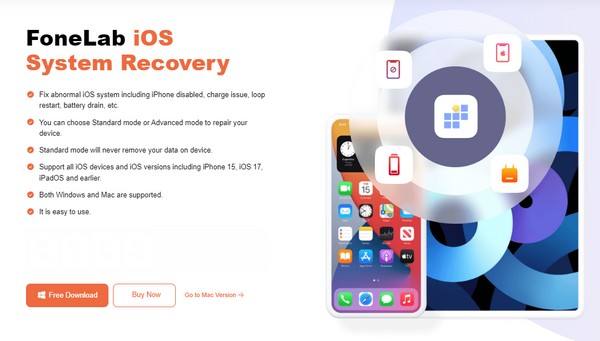
Schritt 2Pick IOS Systemwiederherstellung wenn die Funktionen des Tools auf der Benutzeroberfläche vorgestellt werden. Klicken Sie anschließend auf Startseite im unteren Bereich des nächsten Bildschirms und die Benutzeroberfläche zeigt die Reparaturtypen an. Wählen Sie dort aus Fortgeschrittener or Normen Wählen Sie den Modus entsprechend aus und klicken Sie dann auf Schichtannahme darunter. Vergessen Sie außerdem nicht, Ihr iPhone über ein Lightning-Kabel zu verbinden, damit das Tool es erkennt.
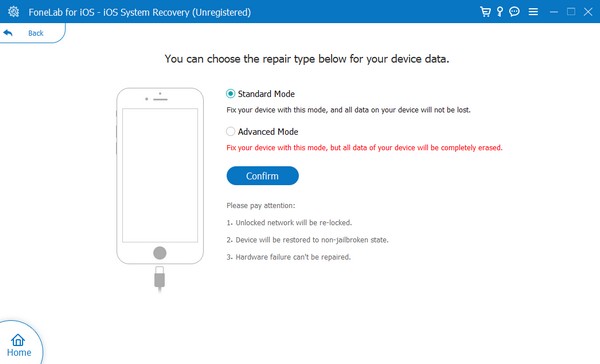
Schritt 3Erwarten Sie die Anweisungen, die dazu führen iPhone-Wiederherstellungsmodus auf der folgenden Schnittstelle dargestellt werden. Anschließend müssen Sie die entsprechenden Richtlinien für Ihr Gerät auswählen, indem Sie oben auf das entsprechende Modell klicken. Später wird das heruntergeladene Firmware-Paket das Problem mit Ihrem eingefrorenen iPhone beheben und es wird wieder ordnungsgemäß funktionieren können.
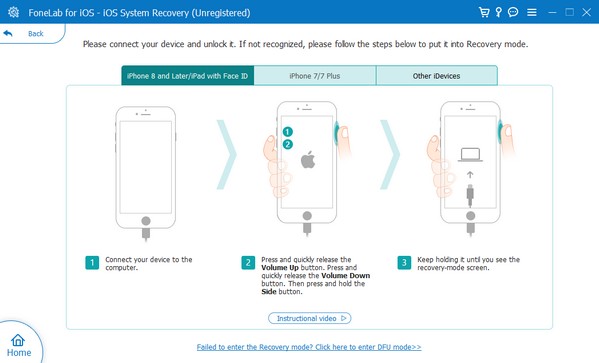
Mit FoneLab können Sie das iPhone / iPad / iPod aus dem DFU-Modus, dem Wiederherstellungsmodus, dem Apple-Logo, dem Kopfhörermodus usw. ohne Datenverlust in den Normalzustand bringen.
- Beheben Sie deaktivierte iOS-Systemprobleme.
- Extrahieren Sie Daten von deaktivierten iOS-Geräten ohne Datenverlust.
- Es ist sicher und einfach zu bedienen.
Teil 3. So starten Sie das iPhone im eingefrorenen Zustand über iTunes oder den Finder neu
iTunes und Finder gehören ebenfalls zu den offiziellen Programmen, auf die man sich bei einem solchen Problem verlassen kann. Einfach Versetzen Sie Ihr iPhone in den Wiederherstellungsmodus angezeigt, und iTunes oder Finder erkennt und behebt das Problem sofort. Bevor Sie jedoch mit dieser Methode fortfahren, sollten Sie sich darüber im Klaren sein, dass Ihre Daten gefährdet sind und im Handumdrehen verschwinden können, sobald Sie sie auf Ihr Gerät anwenden. Das liegt an dieser Methode löscht alle iPhone-Inhalte um alle Geräteprobleme zu beseitigen.
Gehen Sie gemäß der folgenden stressfreien Anleitung vor, um zu verstehen, wie Sie das iPhone über das iTunes- oder Finder-Programm neu starten, wenn der Bildschirm eingefroren ist:
Schritt 1Führen Sie je nach Computer iTunes oder Finder auf Ihrem Desktop aus und verwenden Sie ein Lightning-Kabel, um Ihr iPhone zu verbinden. Versetzen Sie es anschließend wie unten beschrieben in den Wiederherstellungsmodus.
Für iPhone ohne Home-Taste: Drücken Sie kurz hintereinander die obere und untere Taste und anschließend die Ein-/Aus-Taste. Lassen Sie die Ein-/Aus-Taste jedoch erst los, wenn der Wiederherstellungsbildschirm angezeigt wird.
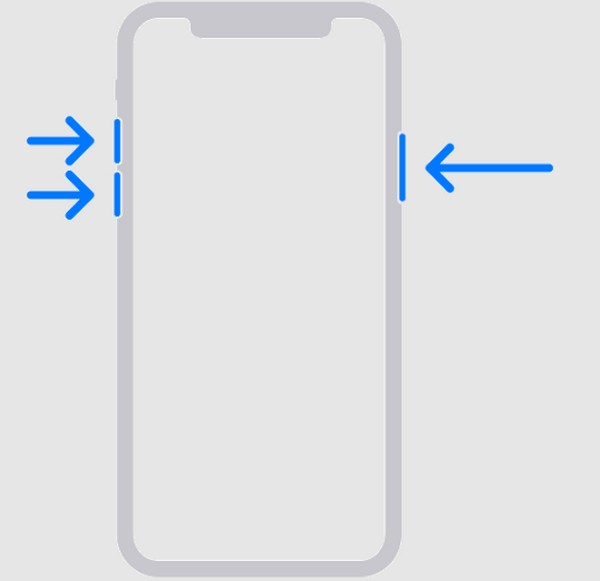
Für iPhone mit Home-Taste: Drücken Sie gleichzeitig lange auf die Sleep/Wake-Taste und die Home-Taste. Geben Sie sie dann frei, sobald Ihr iPhone auf dem Wiederherstellungsbildschirm angezeigt wird.
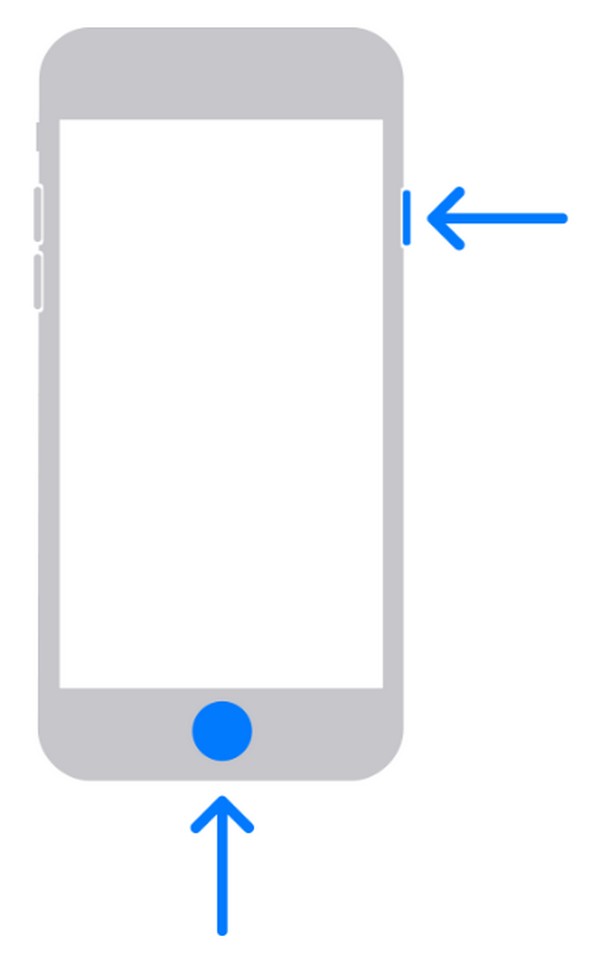
Schritt 2Wenn Finder oder iTunes Ihr iPhone erkennt, wird es angezeigt Aktualisierung or Wiederherstellen Tasten auf der Benutzeroberfläche. Wählen Sie daher die entsprechende Option zur Behebung Ihres iPhone-Problems.
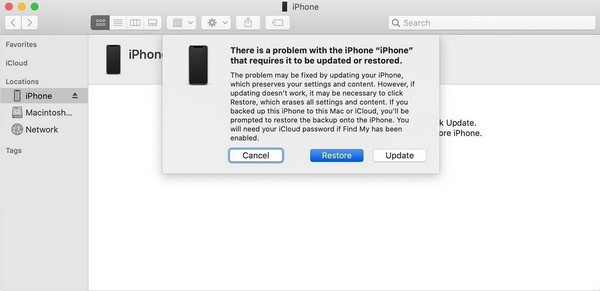
Unterdessen können Sie das Finder-Programm nicht sehen, wenn auf Ihrem Computer Windows ausgeführt wird. Es kann nur auf den neuesten macOS-Versionen navigiert werden, während das iTunes-Programm dasjenige ist, auf das Sie auf Windows- und älteren macOS-Computern zugreifen können.
Mit FoneLab können Sie das iPhone / iPad / iPod aus dem DFU-Modus, dem Wiederherstellungsmodus, dem Apple-Logo, dem Kopfhörermodus usw. ohne Datenverlust in den Normalzustand bringen.
- Beheben Sie deaktivierte iOS-Systemprobleme.
- Extrahieren Sie Daten von deaktivierten iOS-Geräten ohne Datenverlust.
- Es ist sicher und einfach zu bedienen.
Teil 4. Häufig gestellte Fragen zum Neustart eines iPhones, wenn es eingefroren ist
Kann ich ein eingefrorenes iPhone ohne Tasten neu starten?
Das geht leider nicht. Die iPhone-Tasten, insbesondere die Power-Taste, sind beim Neustart des Geräts unerlässlich. Sie sind auch erforderlich, um das Problem zu beheben, das zum Einfrieren des Geräts führt, da Sie es in den Wiederherstellungsmodus versetzen müssen.
Wie setze ich ein eingefrorenes iPhone zurück?
Wir empfehlen, die oben genannten Methoden Teil 2 oder 3 auszuprobieren. iTunes oder Finder setzen das iPhone automatisch zurück, sobald Sie den Vorgang ausführen. In der Zwischenzeit, FoneLab iOS Systemwiederherstellung bietet einen erweiterten Reparaturmodus, mit dem Sie während der Reparatur alles auf dem Gerät löschen können.
Das Neustarten eines iPhones mit eingefrorenem Bildschirm mag kompliziert erscheinen, aber Sie werden feststellen, dass es gar nicht so komplex ist, wenn Sie die oben genannten Verfahren ausprobieren. Es ist ganz einfach, vor allem mit der Hilfe eines Profis FoneLab iOS Systemwiederherstellung.
Mit FoneLab können Sie das iPhone / iPad / iPod aus dem DFU-Modus, dem Wiederherstellungsmodus, dem Apple-Logo, dem Kopfhörermodus usw. ohne Datenverlust in den Normalzustand bringen.
- Beheben Sie deaktivierte iOS-Systemprobleme.
- Extrahieren Sie Daten von deaktivierten iOS-Geräten ohne Datenverlust.
- Es ist sicher und einfach zu bedienen.
